暑中見舞いにも使える 風鈴と朝顔を描いてみました

あさがお

形の変更
左右の頂点を 伸ばして楕円形にしてから
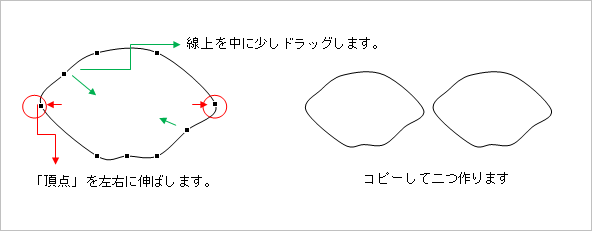
コピーしたうちの1つに色をつけます
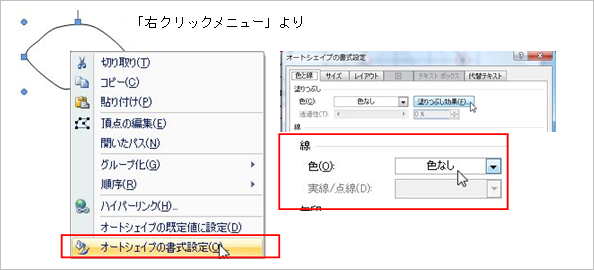
ピンクや紫の色をつけます。「グラデーション」の「明暗ハンドル」を明るい方にドラックして 中央が白い方を選びます。
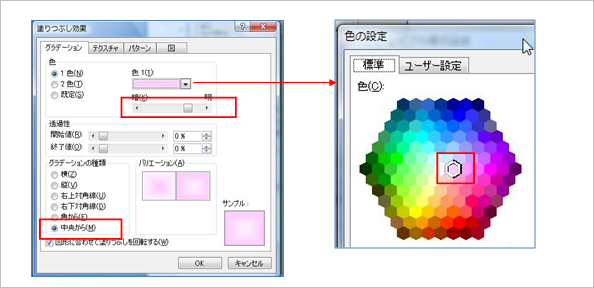
塗りつぶされました。
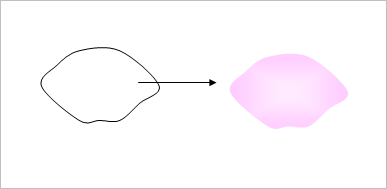
中の白い部分を描きます。
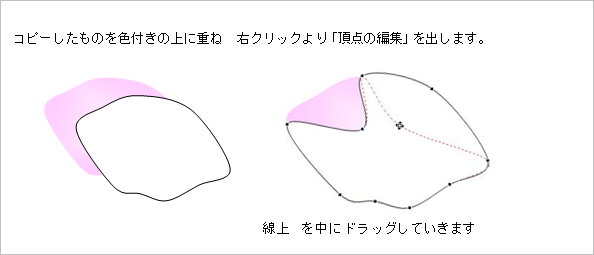
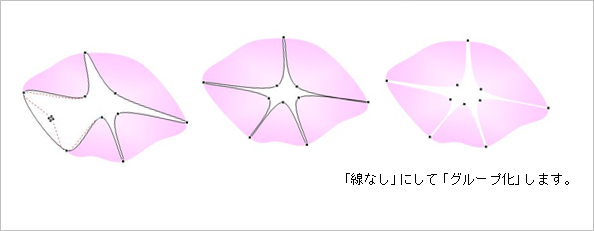
葉
「ハート」を変形させて作ります。
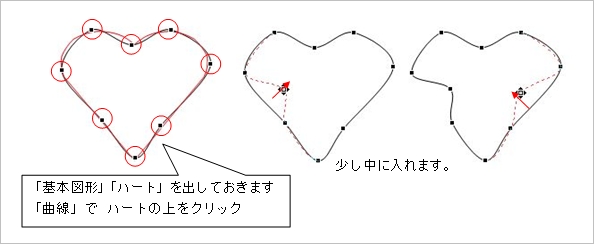
葉の色:「グラデーションの種類」:バリエーションをいろいろ試してみましょう。
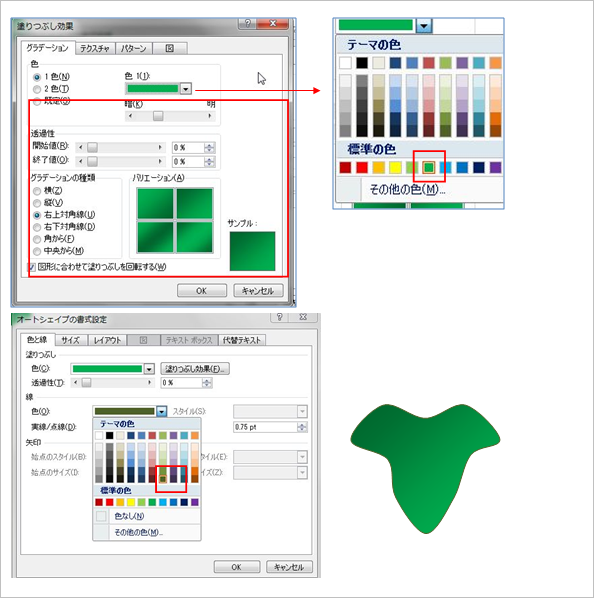
葉の色も少しづつ 変えておきます。
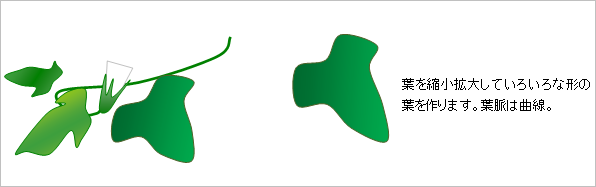
「楕円」から グラデーションをかけたものを花の中央に配置します。
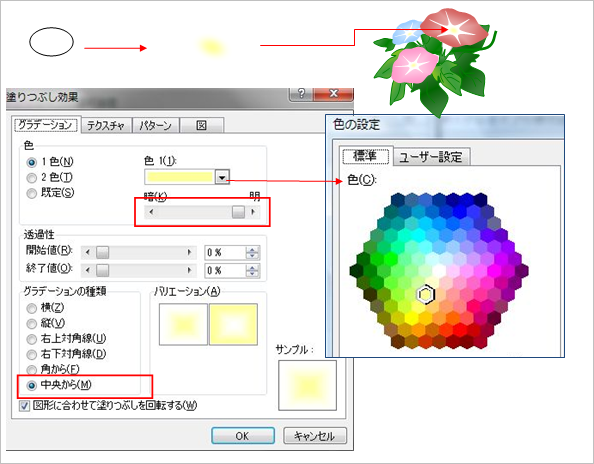

いろいろな色をつけてみましょう。
Excelで作るすだれと風鈴
枠線を消しておきます。
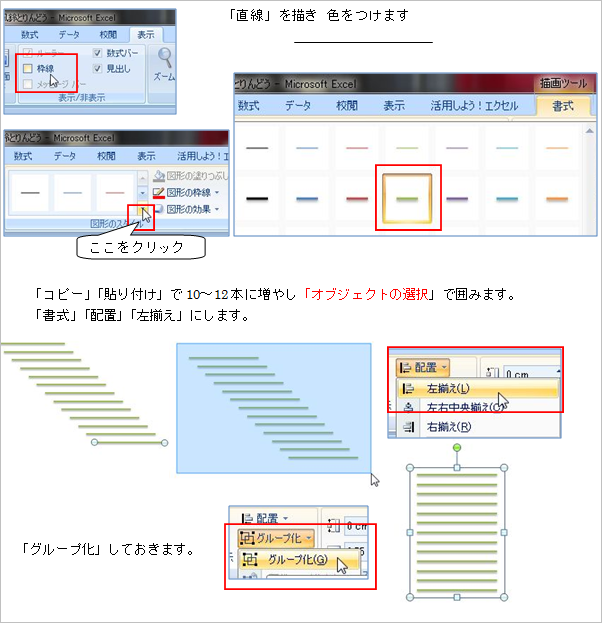
横に拡大して大きさを変更します。
それをコピーして 下に置き縮め、太い直線のようになりましたら「グループ化」しておきます。
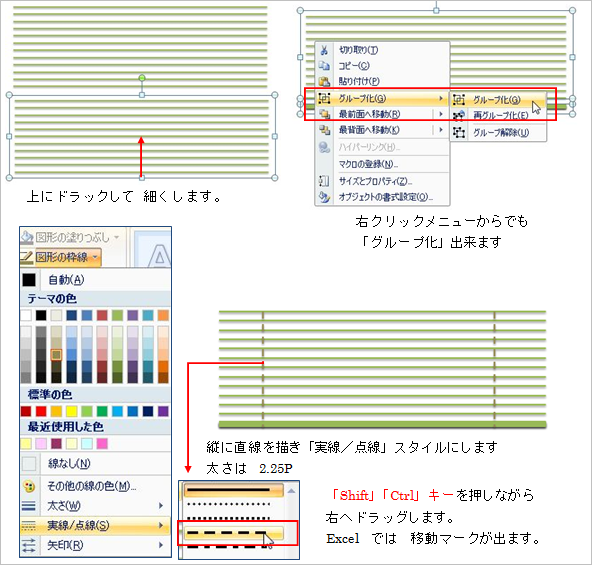
ふうりん
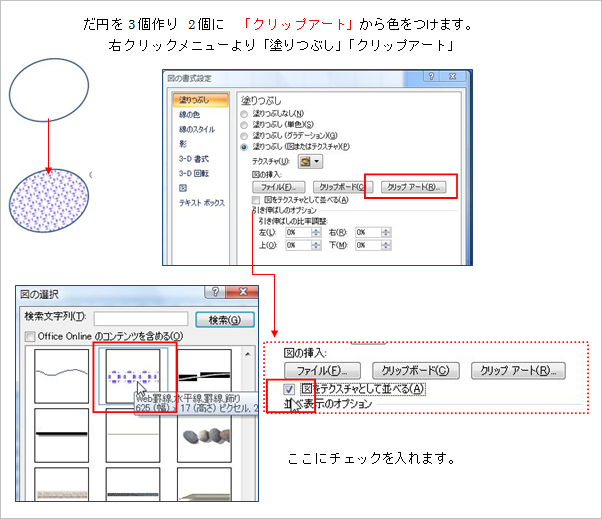
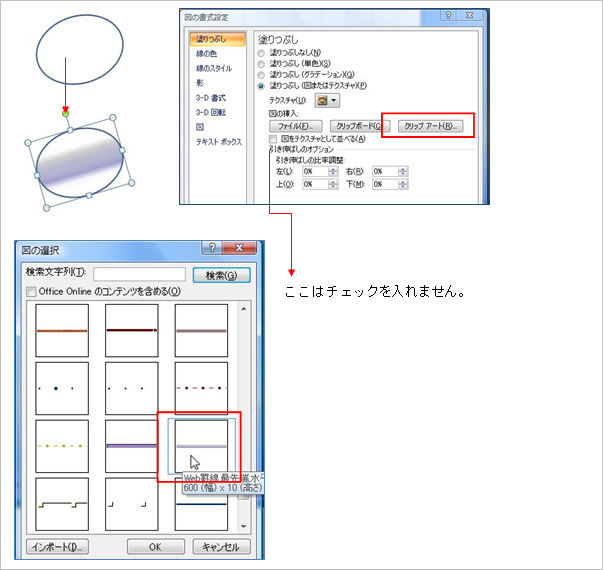
楕円を塗りつぶすと 部分的に透過されています。一番下に白い楕円を描いておきましょう。
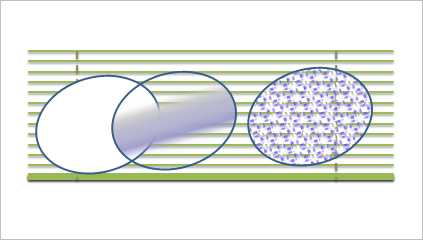
3個を重ねます。
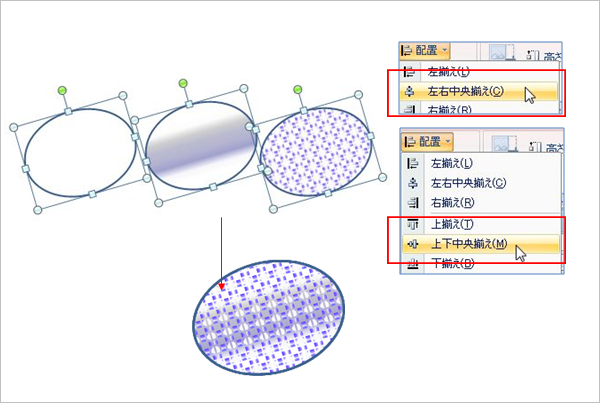
「ドーナツ」に塗りつぶしの色をつけ、楕円の上に重ねます。
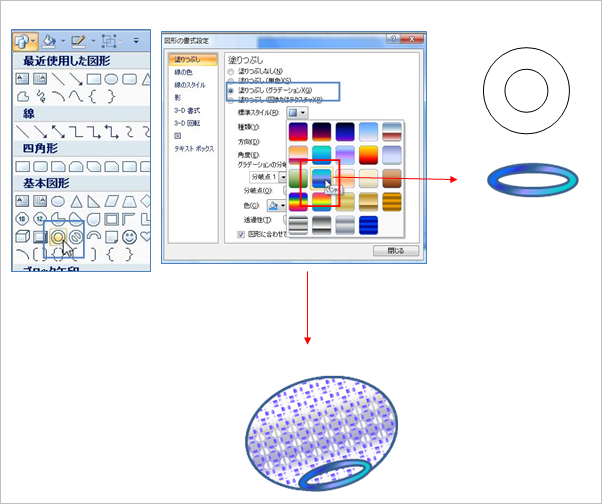

「クリップアート」からいろいろな色が出来ます
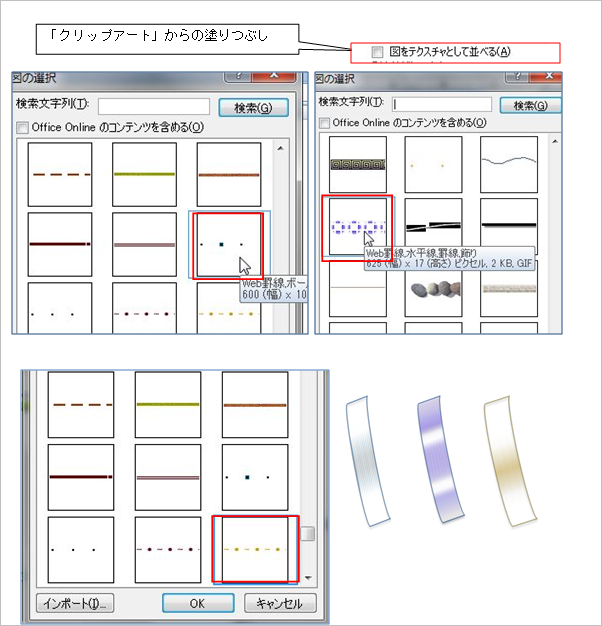
「雲」も 楕円の影からうすい色をつけておきます。
楕円を描き(線なし) 左外側に影が来るようにして影の色をつけます。
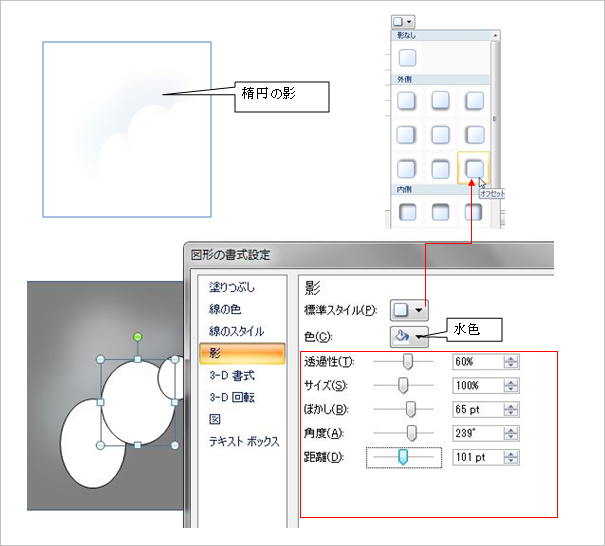
ぼかし、角度、距離は描く図形の大きさや位置などで 違ってきます。
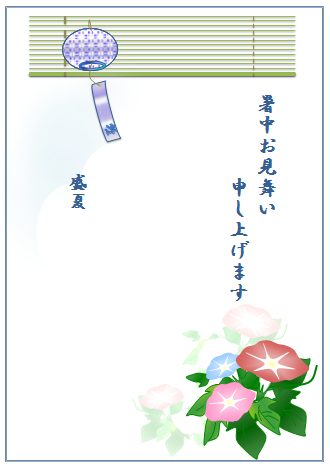
Word2007・Excel2007 で作成
コメントする